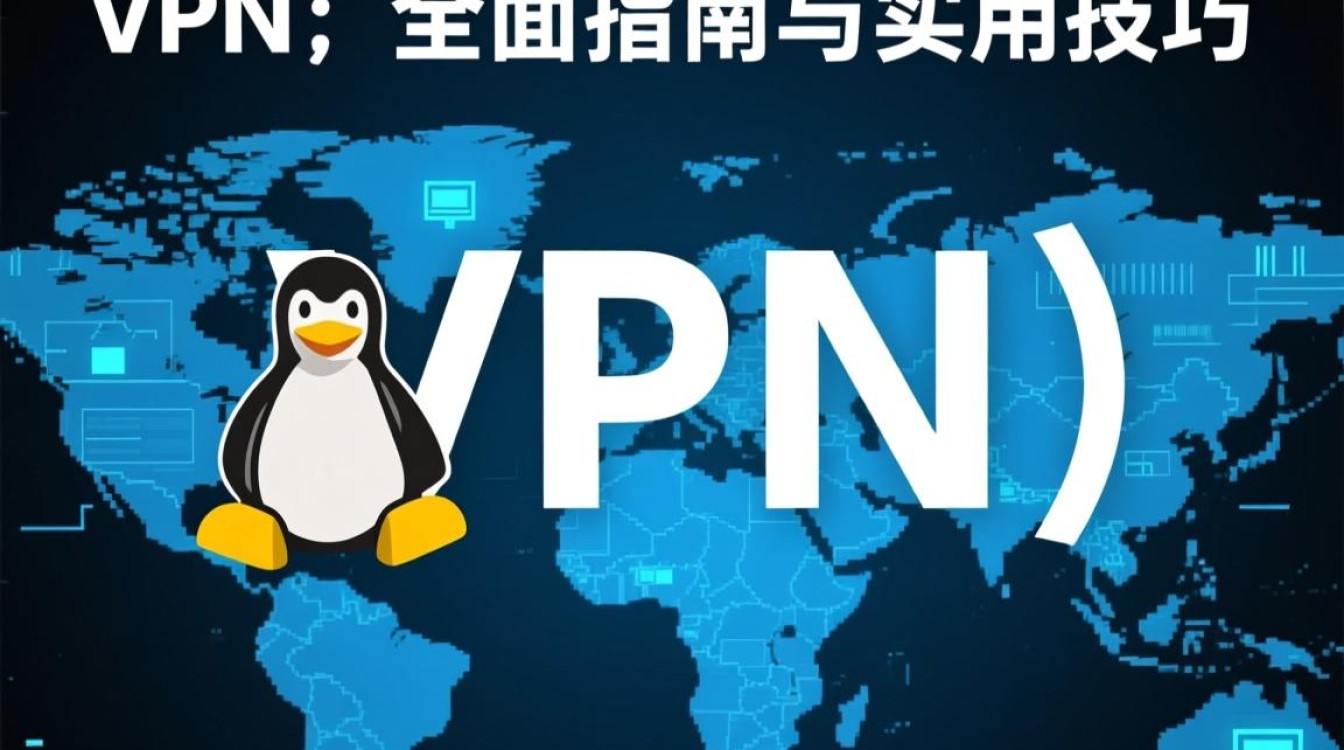怎开启虚拟机
在现代计算环境中,虚拟机已成为开发、测试和系统管理的重要工具,它允许用户在现有操作系统(主机)中运行另一个独立的操作系统(客户机),实现环境隔离和多任务处理,对于新手而言,开启虚拟机的过程可能略显复杂,本文将详细讲解如何从准备工作到最终启动虚拟机,涵盖关键步骤和注意事项,帮助用户顺利完成虚拟机的部署与使用。

准备工作:安装虚拟机软件
开启虚拟机的第一步是选择并安装合适的虚拟机软件,目前主流的虚拟机解决方案包括 VMware Workstation、VirtualBox、Hyper-V 等,VirtualBox 作为免费开源工具,因其跨平台支持和丰富的功能受到广泛欢迎;VMware Workstation 则在性能优化和专业功能上更具优势,用户可根据自身需求选择,并通过官网下载对应版本的安装程序。
安装过程中,需注意以下几点:
- 系统要求:确保主机硬件满足虚拟机软件的最低配置,如足够的 CPU 核心数、内存容量和磁盘空间。
- 启用虚拟化技术:在 BIOS/UEFI 中开启 Intel VT-x 或 AMD-V 虚拟化支持,这是虚拟机运行的必要条件。
- 安装路径与组件:按照安装向导完成安装,建议勾选“虚拟网络适配器”等组件,以增强网络功能。
创建虚拟机:配置基础参数
安装完成后,即可开始创建虚拟机,以 VirtualBox 为例,点击“新建”按钮,进入虚拟机配置向导,此阶段需设置以下关键参数:
- 名称与系统类型:为虚拟机命名(如“Ubuntu_Test”),并选择目标操作系统类型(如 Linux、Windows)和版本(如 Ubuntu 64-bit),命名规则应清晰易识别,方便后续管理。
- 内存分配:根据主机内存容量和客户机需求分配内存,一般建议至少分配 2GB 内存,若运行图形界面或大型应用,可适当增加至 4GB 或更高。
- 处理器配置:分配 CPU 核心数,通常建议 2 核或以上,以确保虚拟机运行流畅。
- 硬盘设置:创建虚拟硬盘,选择“动态分配”可节省空间,仅实际使用时占用磁盘容量;若追求性能,可选择“固定大小”,默认容量为 25GB,用户可根据需求调整。
完成配置后,点击“创建”,虚拟机文件将生成于指定目录。

安装客户机操作系统
虚拟机创建完成后,需安装操作系统,具体步骤如下:
- 加载安装镜像:在虚拟机设置中,选择“存储”→“控制器:IDE”→“光驱”,点击“选择磁盘文件”,下载或浏览本地的操作系统镜像(如 ISO 文件)。
- 启动虚拟机:点击“启动”按钮,虚拟机将自动从镜像引导,进入操作系统安装界面。
- 分区与安装:根据提示完成分区、用户设置等步骤,若虚拟机用于测试,可选择“自动分区”;若需精细控制,可手动划分分区。
- 安装增强功能(Guest Additions):安装完成后,在虚拟机菜单中选择“设备”→“安装增强功能”,这将优化图形性能、支持文件拖拽和剪贴板共享。
网络配置:实现连接互通
网络是虚拟机与主机或外部通信的关键,VirtualBox 提供四种网络模式,用户需根据场景选择:
- NAT 模式:默认模式,虚拟机通过主机共享网络访问外网,但无法被外部直接访问,适合临时上网需求。
- 桥接模式:虚拟机与主机处于同一局域网,获得独立 IP 地址,可被其他设备访问,适合搭建服务器或测试网络环境。
- 仅主机模式:虚拟机与主机组成私有网络,无法访问外网,但主机与虚拟机可互相通信,适合安全测试或离线开发。
- 内部网络模式:虚拟机之间组成独立网络,与主机和外网隔离,适合多虚拟机协同测试。
配置时,进入虚拟机“设置”→“网络”,选择适配器并启用“连接方式”,即可生效。
常见问题与解决方案
在开启虚拟机的过程中,用户可能遇到以下问题:

- 虚拟机无法启动:检查虚拟化技术是否启用,或关闭主机安全软件的实时防护。
- 性能卡顿:增加虚拟机内存或 CPU 核心数,关闭不必要的后台程序;若为图形性能问题,安装增强功能。
- 网络不通:确认网络模式配置正确,检查主机防火墙规则,或重启虚拟机网络服务。
- 磁盘空间不足:通过虚拟机“设置”→“存储”扩容硬盘,或在客户机中使用磁盘管理工具调整分区。
进阶优化:提升使用体验
为充分发挥虚拟机性能,可进行以下优化:
- 快照管理:在关键节点创建快照,便于系统恢复或版本回溯。
- 资源动态分配:根据负载情况,动态调整虚拟机的内存和 CPU 使用量。
- 共享文件夹:在主机与虚拟机之间设置共享文件夹,实现文件便捷传输。
- 远程访问:通过 SSH 或 RDP 协议远程连接虚拟机,减少对主机图形界面的依赖。
开启虚拟机虽涉及多个步骤,但只要遵循清晰的流程并理解关键配置,即可顺利完成部署,无论是开发者进行多环境测试,还是管理员进行系统运维,虚拟机都能提供灵活高效的解决方案,通过本文的指导,用户可快速掌握虚拟机的开启方法,并进一步探索其高级功能,充分发挥虚拟化技术的优势。